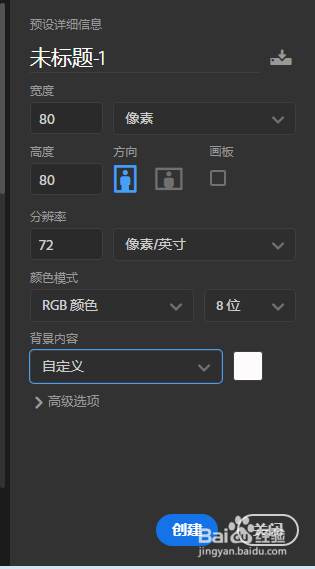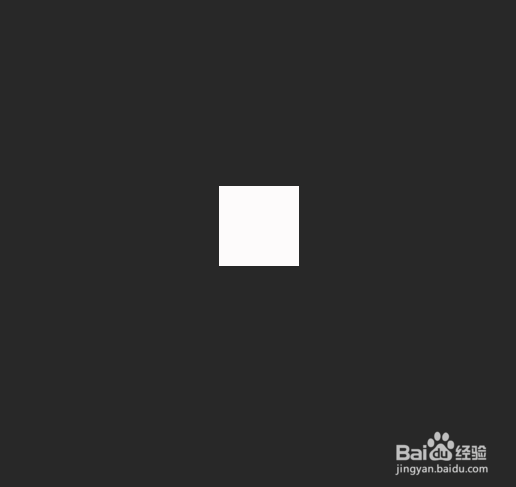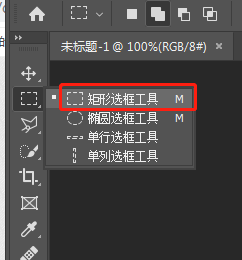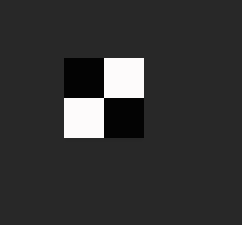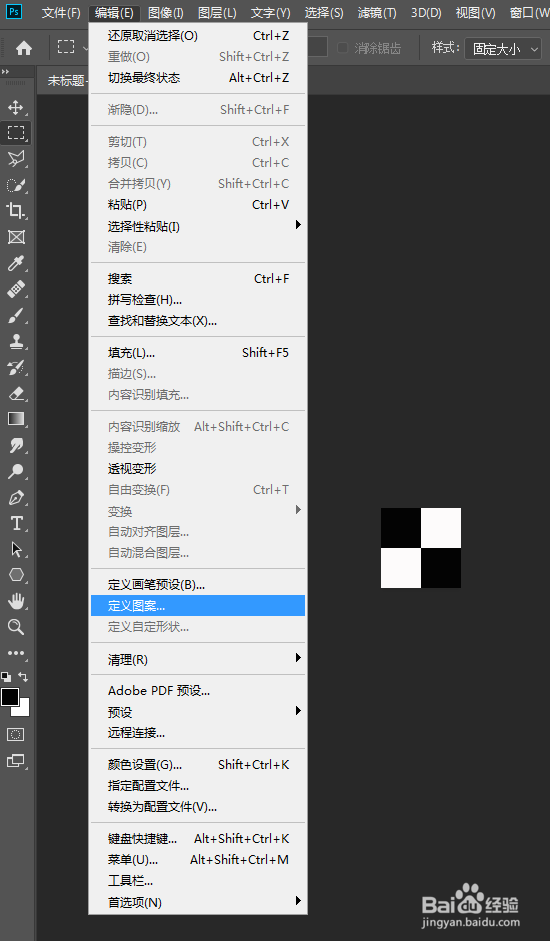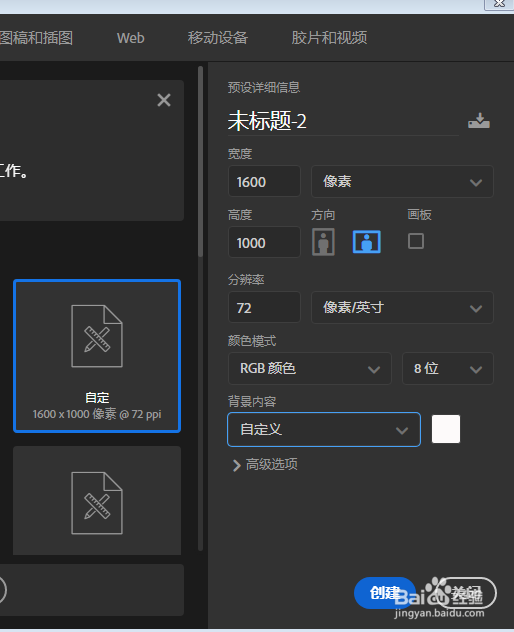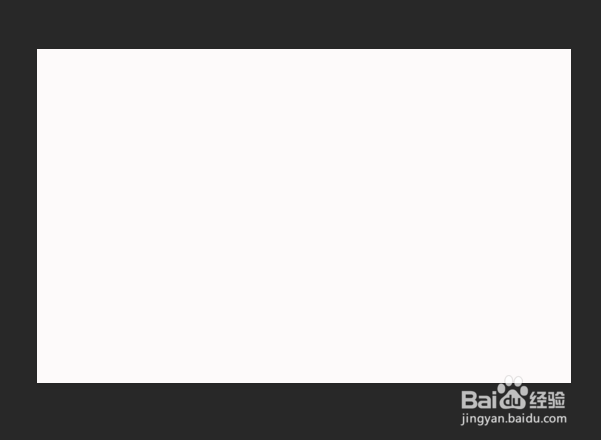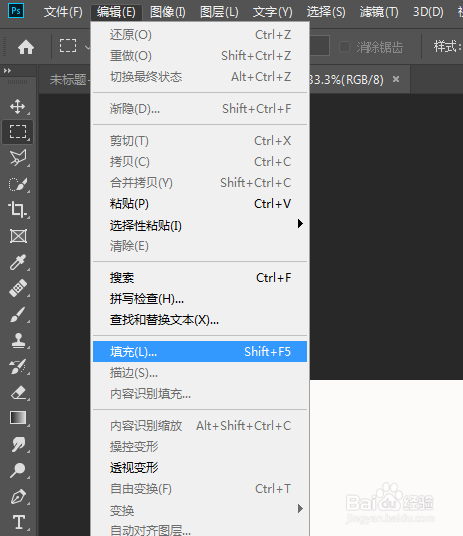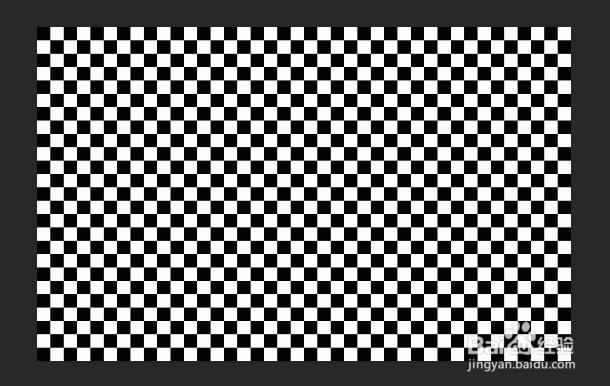PS制作黑白方格背景图
1、首先打开PS软件,新建一个80*80像素的白色画布;
2、选择矩形选框工具,将样式改为固定大小,将宽度和高度修改为40像素;
3、然后在画布中绘制两个矩形,填充黑色,如图所示;
4、点击编辑-定义图案,修改名称保存图案;
5、再新建一个画布;
6、点击编辑里的填充,将内容选择为图案,再选择刚刚保存的图案,将模式改为正常;
7、这样,黑白背景图就制作完成了。
声明:本网站引用、摘录或转载内容仅供网站访问者交流或参考,不代表本站立场,如存在版权或非法内容,请联系站长删除,联系邮箱:site.kefu@qq.com。